Si l’idée de transformer l’apparence de votre système Windows 10 vous a toujours séduit, une solution simple existe grâce à Curtains de Stardock. Cet utilitaire, proposé par les créateurs de Fences et WindowBlinds, vous offre des possibilités de personnalisation inédites. Découvrons ensemble comment le configurer.
Qu’est-ce que Curtains de Stardock ?
Curtains est un logiciel qui vous permet de modifier l’aspect visuel de Windows 10 en appliquant des styles variés. Ces styles affectent l’apparence des bordures de fenêtres, des boutons d’interface et de la barre des tâches grâce à divers thèmes. Vous pouvez, par exemple, donner à Windows 10 l’allure d’anciens systèmes d’exploitation tels que Windows XP ou OS/2, ou encore opter pour un design totalement inédit, adapté à vos préférences personnelles.
Actuellement, Curtains est un logiciel payant, proposé au prix de 9,99 $. Toutefois, Stardock offre une période d’essai gratuite de 30 jours, ce qui vous permettra de le tester en toute sérénité. Il est également inclus dans la suite logicielle plus complète Object Desktop de Stardock, qui regroupe d’autres outils pratiques comme Fences pour l’organisation de vos icônes de bureau.
Nous apprécions les outils proposés par Stardock depuis de nombreuses années. Leurs utilitaires constituent un excellent investissement pour ceux qui souhaitent personnaliser leur environnement Windows de manière approfondie.
Les possibilités offertes par Curtains
Si vous souhaitez rompre avec l’apparence par défaut de Windows 10, Curtains se révèle être une solution efficace et simple d’utilisation pour donner à votre bureau un aspect nouveau ou rétro.
Curtains possède un atout majeur : la capacité de faire ressembler Windows 10 à d’anciens systèmes d’exploitation comme Windows XP, IBM OS/2, Amiga Workbench, Mac OS Classic, et bien d’autres.
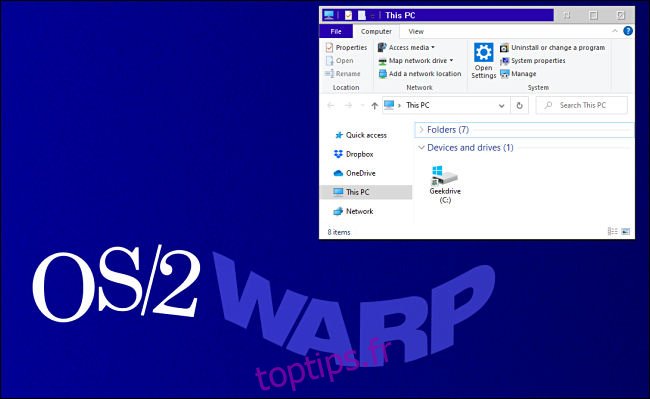
Chaque style est souvent accompagné d’un fond d’écran thématique. Par exemple, le thème Windows XP comprend un fond d’écran reprenant les célèbres « collines vertes » de XP ainsi que le logo emblématique de ce système.
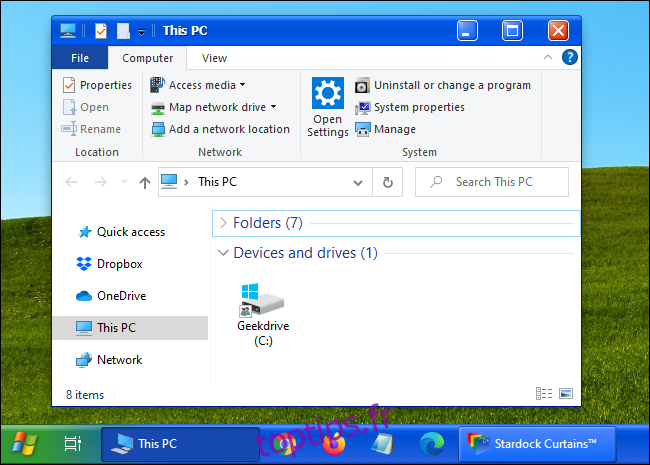
Un style Macintosh monochrome est également disponible, et il ravira tous ceux qui ont grandi avec les Mac classiques en évoquant une douce nostalgie.
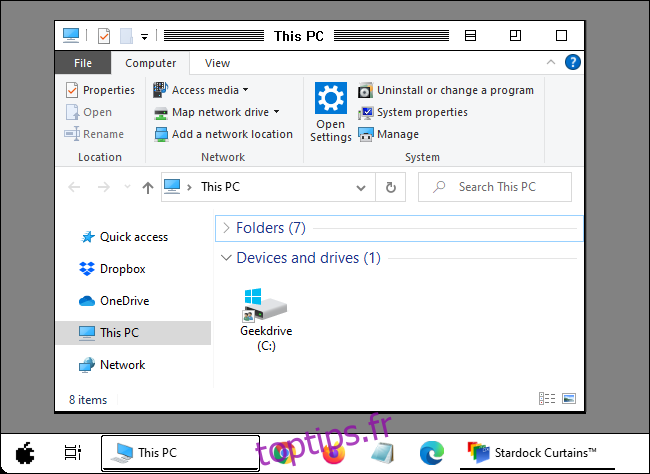
La version complète de Curtains vous permet de télécharger des styles créés par d’autres utilisateurs, de créer vos propres styles personnalisés et de les partager en ligne. Une fonctionnalité très appréciable.
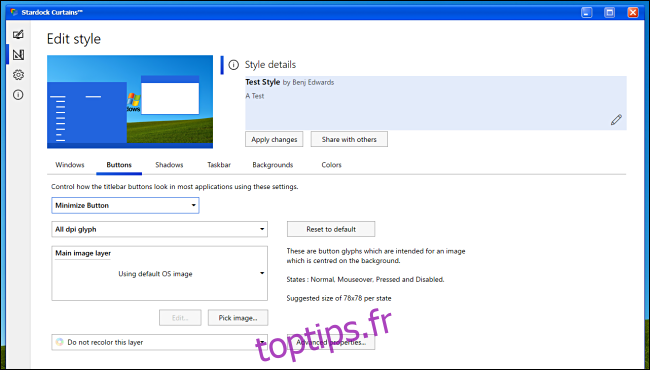
Comment obtenir Curtains ?
Si vous êtes intéressé, vous pouvez télécharger Curtains directement depuis le site de Stardock, puis l’installer. Son interface est intuitive et facile à prendre en main. Il fonctionne aussi bien avec Chrome et Edge qu’avec de nombreuses applications Windows standard. Vous bénéficierez d’une période d’essai de 30 jours, et pourrez acheter la licence à tout moment.
Curtains et WindowBlinds : Quelles différences ?
Stardock propose également un produit similaire, nommé WindowBlinds. Quelle est la distinction entre les deux ? Curtains s’appuie sur la fonctionnalité native de Windows 10, qui permet d’activer le mode sombre. Cela simplifie la création de thèmes et assure une compatibilité avec un plus grand nombre d’applications.
Cependant, il existe certaines limitations : contrairement à WindowBlinds, les boutons de la barre de titre doivent conserver leur emplacement par défaut et il n’est pas possible de modifier l’apparence des barres de défilement.
WindowBlinds prend en charge le rendu complet des fenêtres, ce qui permet de créer des thèmes plus complexes. Cependant, ces thèmes sont plus difficiles à concevoir car chaque élément d’interface doit être créé de toute pièce pour garantir la cohérence de l’ensemble. L’avantage de WindowBlinds réside dans un contrôle plus poussé sur l’affichage des fenêtres d’application, permettant de modifier l’emplacement des boutons de titre et de personnaliser l’apparence des barres de défilement.
Amusez-vous à personnaliser votre environnement Windows !